Pliki można otwierać z poziomu różnych lokalizacji sieciowych, między innymi z witryn FTP, adresów URL i folderów sieciowych.
Wyświetlanie okna dialogowego Otwórz
- Na nowej karcie kliknij opcję Otwórz pliki.
- Kliknij kolejno Menu aplikacji

 . Wyszukiwanie
. Wyszukiwanie
Przeglądaj pliki, wykonując jedną z następujących czynności:
Otwieranie rysunku z poziomu konta w portalu Autodesk Web & Mobile
- Na pasku narzędzi szybkiego dostępu kliknij opcję Otwórz w usłudze Web & Mobile.
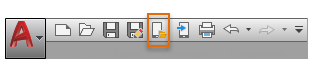
- W oknie dialogowym otwierania plików w chmurze za pomocą usługi AutoCAD Web & Mobile określ folder i nazwę pliku.
- Kliknij przycisk Otwórz.
Otwieranie rysunku ze strony FTP
- W oknie dialogowym Wybierz plik kliknij polecenie Narzędzia
 Dodaj/Zmień adresy FTP.
Dodaj/Zmień adresy FTP.
- W oknie dialogowym Dodaj/zmień adresy FTP wprowadź nazwę strony serwera FTP (na przykład ftp.autodesk.com).
- Wprowadź swoją nazwę użytkownika i hasło lub wybierz opcję Anonimowy.
- Kliknij przycisk Dodaj, a następnie kliknij przycisk OK.
- W oknie dialogowym Wybierz plik, wybierz FTP z listy miejsca.
- Kliknij dwukrotnie stronę FTP, wybierz plik i kliknij przycisk Otwórz.
Otwórz rysunek przez podanie adresu URL
- W oknie dialogowym Wybierz plik w polu Nazwa pliku wprowadź adres URL wraz z nazwą pliku.
Użytkownik musi wpisać protokół transmisji (na przykład http:// lub ftp://) i rozszerzenie pliku (na przykład .dwg lub .dwt), który zamierza otworzyć.
- Kliknij opcję Otwórz.
Otwieranie rysunku przez wskazanie folderu sieciowego
- W oknie dialogowym Wybierz plik, pod opcją Szukaj w, wybierz Foldery sieciowe (lub Moje miejsca sieciowe, w zależności od używanej wersji systemu Microsoft® Windows®).
- Kliknij dwukrotnie jeden z folderów sieciowych i wybierz plik.
Nowe foldery sieciowe można tworzyć w Eksploratorze plików. Skonsultuj się z administratorem systemu lub skorzystaj z pomocy systemu Windows, aby uzyskać więcej informacji o folderach sieciowych.
- Kliknij przycisk Otwórz.
Otwieranie rysunku za pomocą okna dialogowego Przeglądaj sieć WWW
- Na górze okna Wybierz plik kliknij przycisk Przeglądaj WWW.
Jeśli zostanie wyświetlony monit, wprowadź nazwę użytkownika i hasło przed uzyskaniem dostępu do Internetu.
- Wykonaj jedną z poniższych czynności:
- Wskaż połączenie hipertekstowe na wyświetlonej stronie HTML.
- W okienku Szukaj w wprowadź pełny lub częściowy adres URL, a następnie naciśnij klawisz ENTER.
- Kliknij przycisk Otwórz.